如何在Word中高效输入分数的三种推荐方法?
作者:佚名 来源:未知 时间:2024-11-30
如何在Word中输入分数——三种万能的方法

在日常文档编辑过程中,分数作为常见的数学元素,经常需要在Word中输入。然而,许多人可能对如何在Word中输入分数感到困惑。本文将详细介绍三种万能的方法,帮助大家轻松在Word中输入分数。
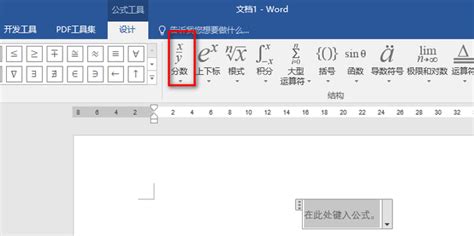
方法一:直接输入和使用符号
这是最快捷的方法,适合需要输入简单分数的情况。

1. 直接输入分数
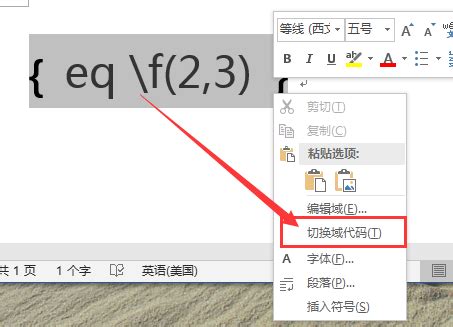
在Word文档中,将光标放置在需要插入分数的位置,然后直接输入分数,例如“1/2”。按下空格键或回车键后,Word会自动将其转换为专业的分数格式,即显示为“½”。这一功能同样适用于其他常见分数,如“1/4”变为“¼”,“3/4”变为“¾”。
2. 使用符号库
如果需要手动选择特定的分数符号,可以按照以下步骤操作:
点击Word文档上方的“插入”选项卡。
在“符号”部分,点击“符号”按钮,然后选择“其他符号”。
在弹出的符号窗口中,选择“分数”类别。在这个类别下,可以看到常见的分数符号,点击需要的分数符号,然后点击“插入”按钮即可。
这种方法适合处理较为简单、标准化的分数输入需求,能大大提高文档编辑效率。
方法二:利用公式编辑器
对于复杂的分数以及需要在文档中嵌入其他数学符号的用户,使用公式编辑器是一个强大的解决方案。
1. 插入公式
同样,先在Word文档中将光标放置在需要插入分数的位置。
点击“插入”选项卡,然后选择“公式”按钮。这一操作将打开公式编辑器。
2. 选择分数模板
在公式编辑器中,会看到许多数学符号和模板。在顶部的工具栏中,选择“分数”选项。通常,这一选项以一个分数的图标(如a/b)表示。
点击分数图标后,会出现一个包含分子和分母输入框的模板。在分子和分母的位置分别输入需要的数字或符号。
3. 编辑和退出公式编辑器
完成输入后,可以继续利用公式编辑器中的其他功能编辑数学表达式。
要退出公式编辑器,只需点击文档中的任意位置,或使用键盘上的Esc键。这样,分数将被插入到文档中,并保持专业且易于阅读的格式。
通过公式编辑器,不仅可以输入分数,还可以输入其他复杂的数学公式和符号,满足高级文档编辑需求。
方法三:结合使用文本框和图形
如果希望创建自定义的分数样式,或希望分数具有特定的视觉效果,结合使用文本框和图形是一种创造性的方法。
1. 插入文本框
在Word文档中,点击“插入”选项卡,然后选择“文本框”。可以选择“绘制文本框”手动绘制一个文本框,也可以选择内置的文本框样式。
2. 输入分数
在文本框中输入分数的分子和分母。根据需要,可以对文本框中的文本进行格式化,例如改变字体、大小和颜色。
3. 排版和修饰
根据需求,调整文本框的大小和位置。如果希望将分数呈现为带分数线的格式,可以在文本框内使用直线工具绘制一条分数线,并将分子和分母分别放置在分数线的上下方。
使用Word的绘图工具进行进一步的修饰,例如添加背景色、阴影、边框等,以增强视觉效果。
4. 结合图形展示
如果有更高级的视觉效果需求,可以利用Word的绘图工具绘制一个代表分数的图形。例如,绘制一个矩形或其他形状,然后在其中使用文本框输入分子和分母。
这种方法虽然比较繁琐,但可以为文档添加独特的视觉效果,特别适用于教学材料、演示文稿等需要丰富视觉元素的情况。
附加技巧和建议
除了上述三种基本方法外,还有一些附加技巧和建议可以帮助您更高效地在Word中输入分数。
1. 快捷键
一些常见的分数,如“1/2”和“3/4”,可以使用快捷键输入。在Word中输入“1/2”后按空格键,会自动转换为“½”。这一功能大大简化了分数输入的步骤。
2. 确保字体支持
在输入分数时,请确保所选字体支持分数符号。否则,分数可能会出现显示异常的情况。通常情况下,Windows默认的字体(如Calibri)和大多数其他常见字体都支持分数符号。
3. 保持格式一致
当文档中包含多个分数时,确保它们具有一致的格式是很重要的。可以通过复制粘贴或应用格式刷来保持分数格式的一致性。
4. 自定义样式
如果经常需要在文档中输入分数,可以考虑创建自定义样式。通过“样式”窗格或“样式”对话框中的选项,可以设置分数的字体、大小和颜色等属性,并保存为自定义样式。这样在需要输入分数时,只需应用自定义样式即可,大大提高工作效率。
5. 使用公式模板
公式编辑器中包含了许多预设的数学模板,可以大大提高输入复杂数学表达式的效率。熟练掌握这些模板的使用技巧,能够显著缩短分数和其他数学符号的输入时间。
结语
通过上述三种万能的方法,无论您是需要输入简单分数、复杂数学公式还是自定义分数样式,都能轻松在Word中实现。掌握这些技巧不仅能够提高文档编辑效率,还能提升文档的专业性和可读性。希望本文能为您提供有用的参考和指导,助您在文档编辑中事半功倍。
- 上一篇: 四六级成绩一键查询,学信网操作秘籍大公开!
- 下一篇: 获取迅雷免费会员的方法








































